
发布时间:2021-10-19 14: 00: 02
流程图可以直观的描述一些工作的具体步骤。一个复杂的过程可以通过流程图清晰地展示出来,帮助我们理解。在实际应用方面,比如说整理活动流程的先后顺序,以及我们的产品经理或者交互设计师也会画各种各样的流程图。工作生产的方方面面都会见到流程图。MindManager是一款专业的思维导图制作软件,但是因其具备强大的功能,使得这款软件的功能包括但不限于制作思维导图,例如一些流程图的制作也可以使用MindManager软件来完成。
以本台电脑为例,本台电脑采用的是Windows10系统,软件版本为MindManager 21.1。
一、流程图怎么画
1、流程图每一个步骤的框可以使用菱形图案,这样更加简洁,而我们新建表格中的主题默认的图案是圆角矩形,这就需要我们对图形进行改变。
2、我们在软件的主界面上方找到“格式”-“主体形状”,点击后会出现许多图形,我们选中图形库中的菱形,即可改变原有默认的圆角矩形图案。
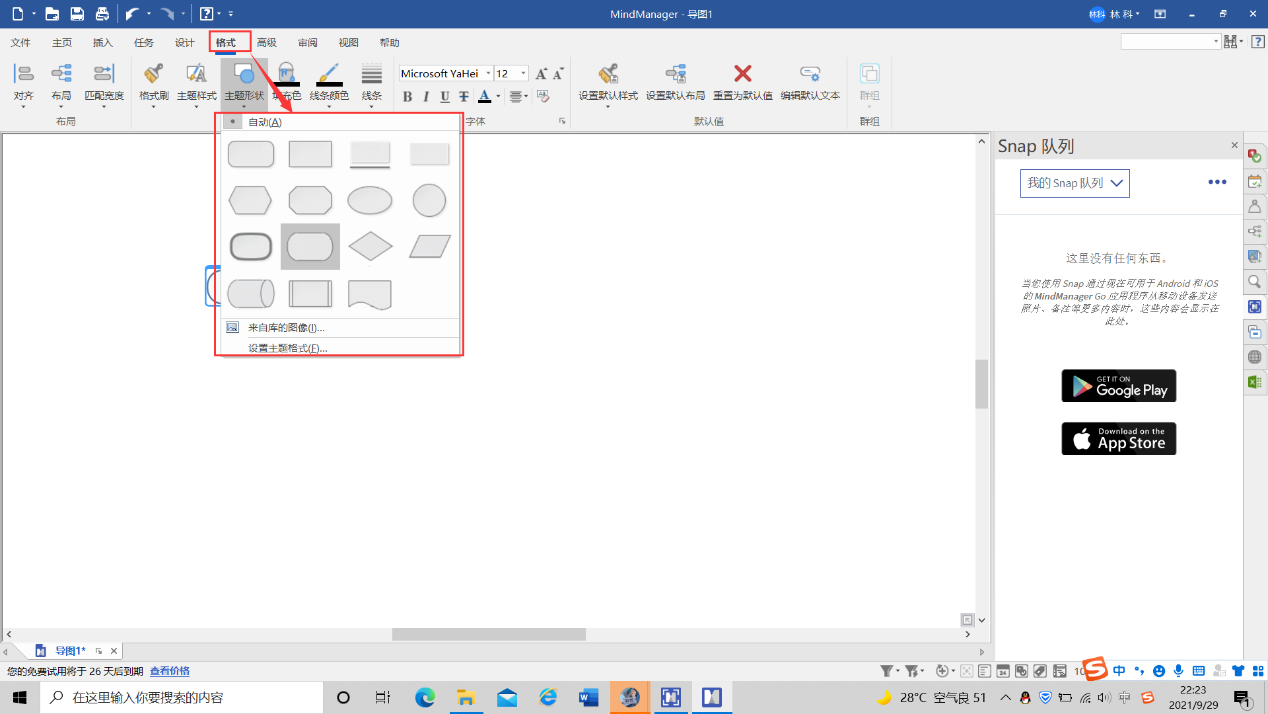
3、流程图是需要多个主题构成的,因此我们在这一步可以多设置一些主题。设置完成之后我们就需要添加指引的箭头图案了,在MindManager这款软件中并没有专门的箭头图案,不过我们可以用“关系”功能代替。
4、我们先在上方工具栏中找到“关系”,找到步骤的上一步和下一步进行连接,不过此时我们会发现连接的线条是一条曲线,在流程图中我们需要尽可能的使用直线来使得整个流程一目了然,这就需要我们将曲线变成直线。
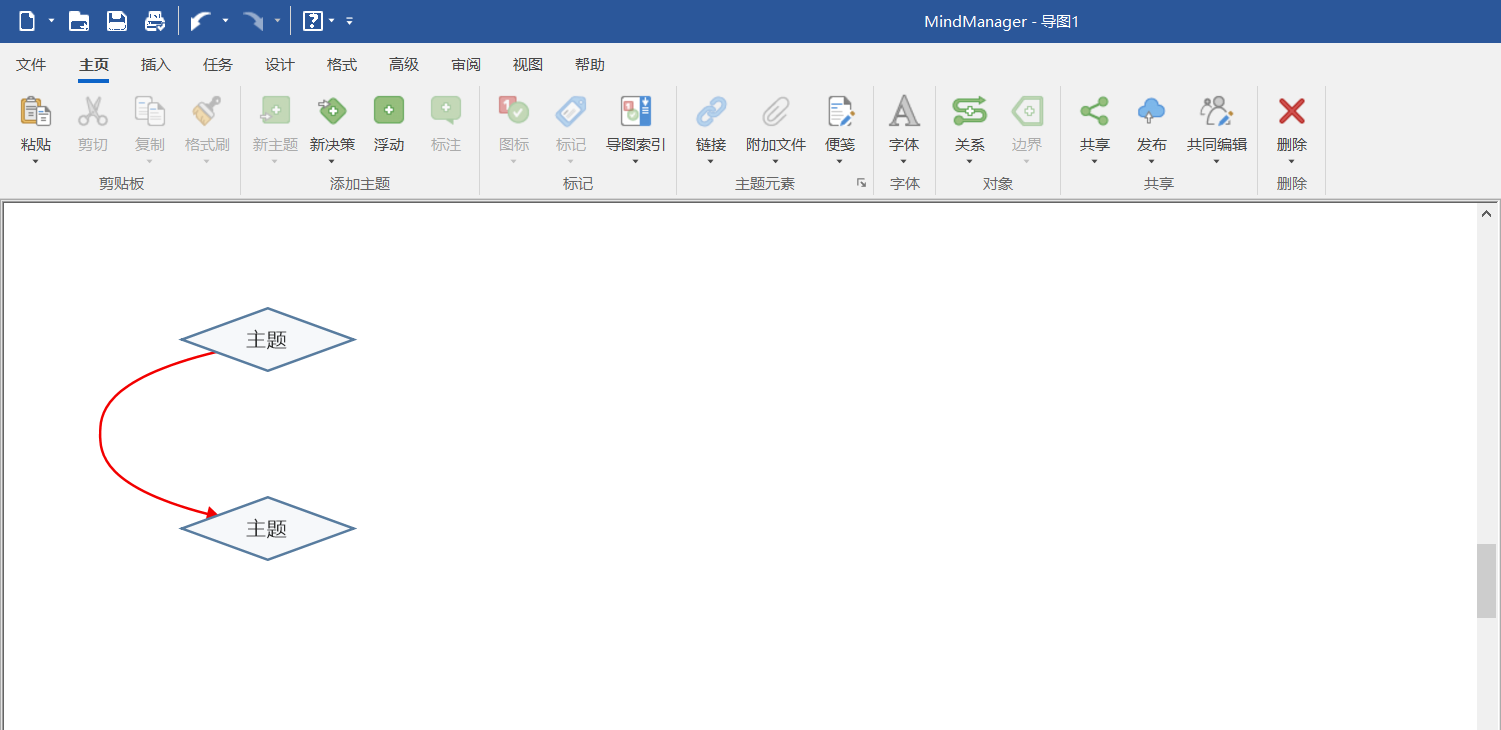
5、如图所示,我们右键点击关系曲线调出对话框,在对话框中选择“关系形状”调出二级目录,在二级目录中选择“直线”,随后曲线就能够转换为直线了。
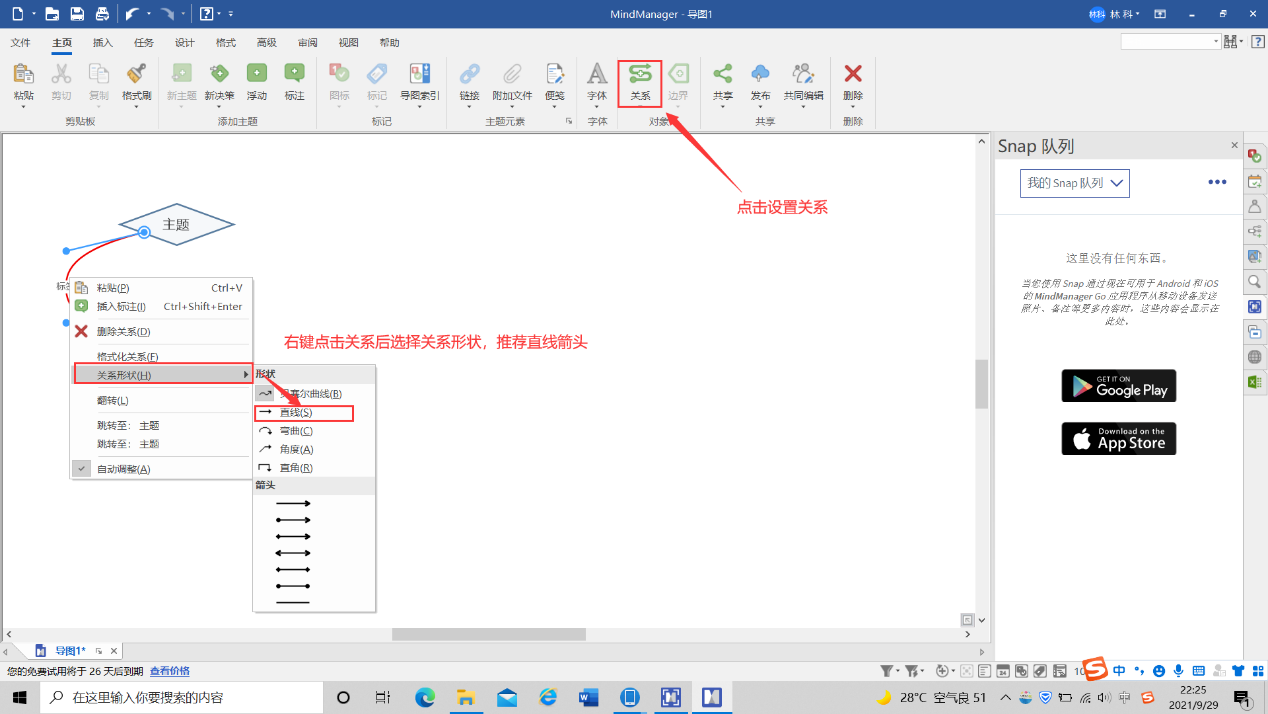
二、循环流程图的画法
流程图主要是由主题和箭头组成,而同理,一些循环图本质上是和流程图是一样的操作方式,在这里也介绍一下如何使用MindManager软件制作循环图。
1、循环图和流程图之间最大的差别在于流程图可以完全采用直线箭头,但是循环图要形成一个闭环,就要使用一些直角箭头。
2、我们在开始跳转的步骤和想要跳转到的步骤之间建立一个联系,随后右键点击调出对话框,选择“关系形状”,在二级目录中选择“直角”即可。
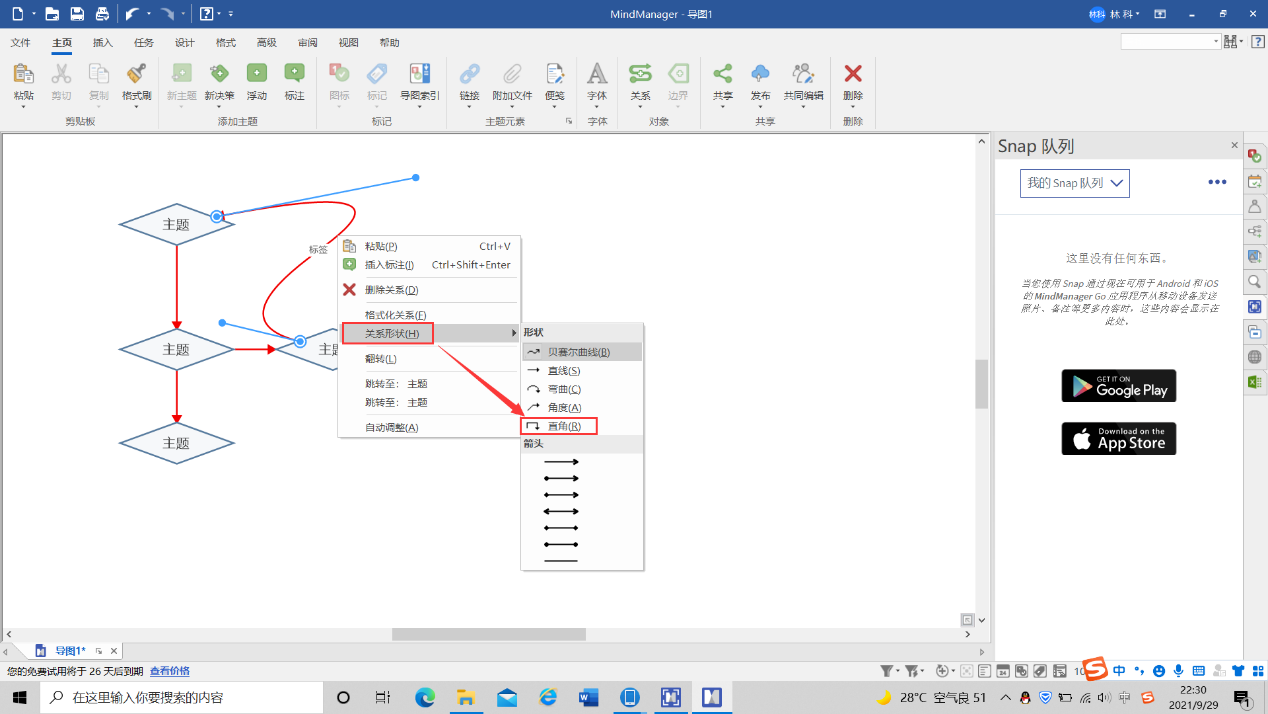
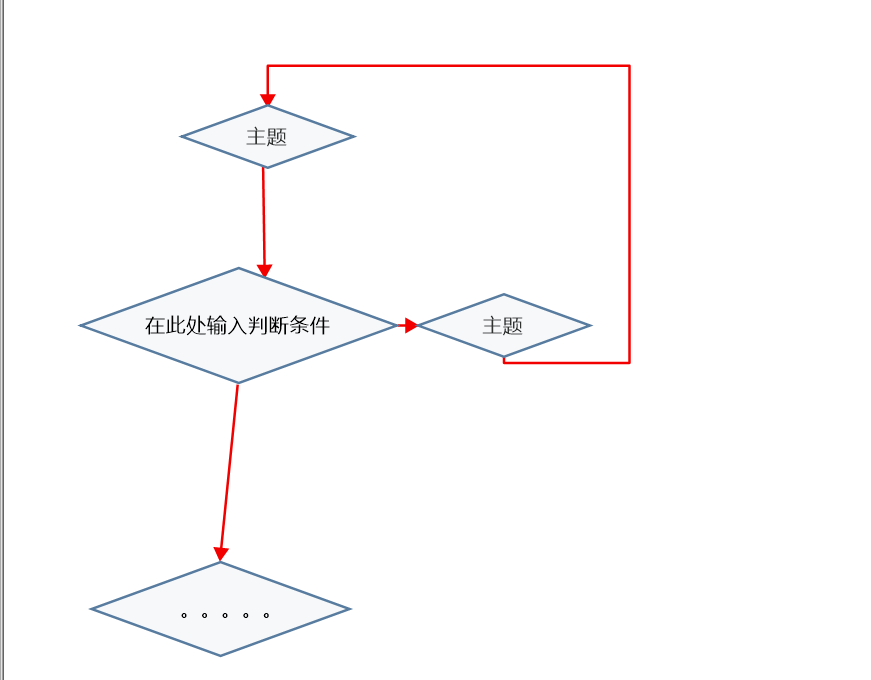
好了,以上就是关于如何使用MindManager软件制作流程图及循环图的全部内容了,由此可见,虽然MindManager是一款思维导图制作软件,但是得益于它强大的功能,让我们能够更灵活的利用它制作更多类型的表格,如果有对这款软件感兴趣的小伙伴们,可以前往MindManager软件的中文网站上了解更多信息哦!
作者:LK
展开阅读全文
︾